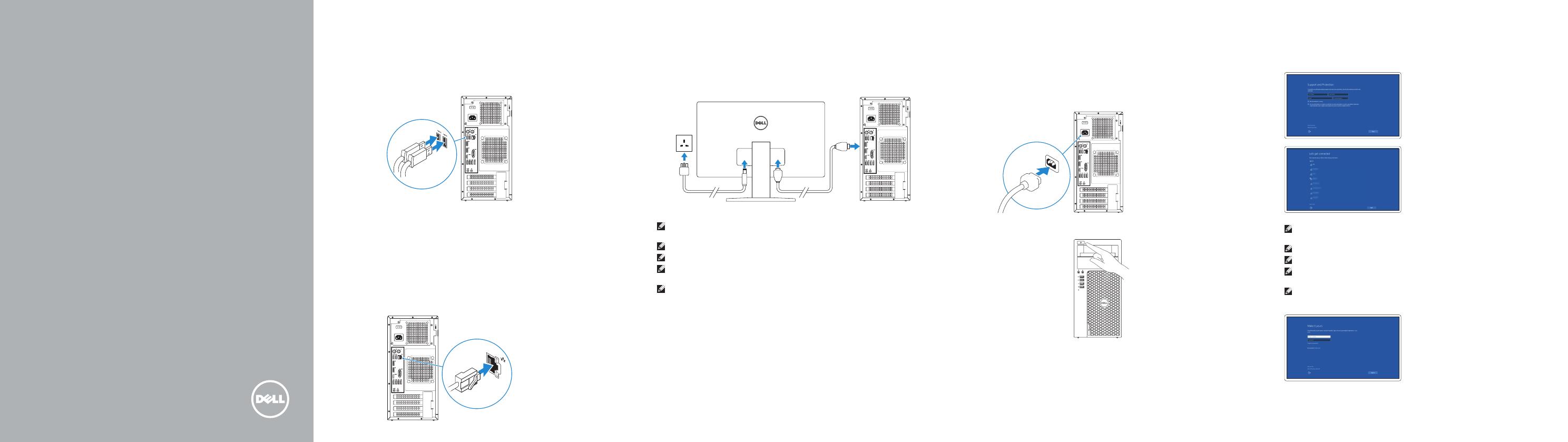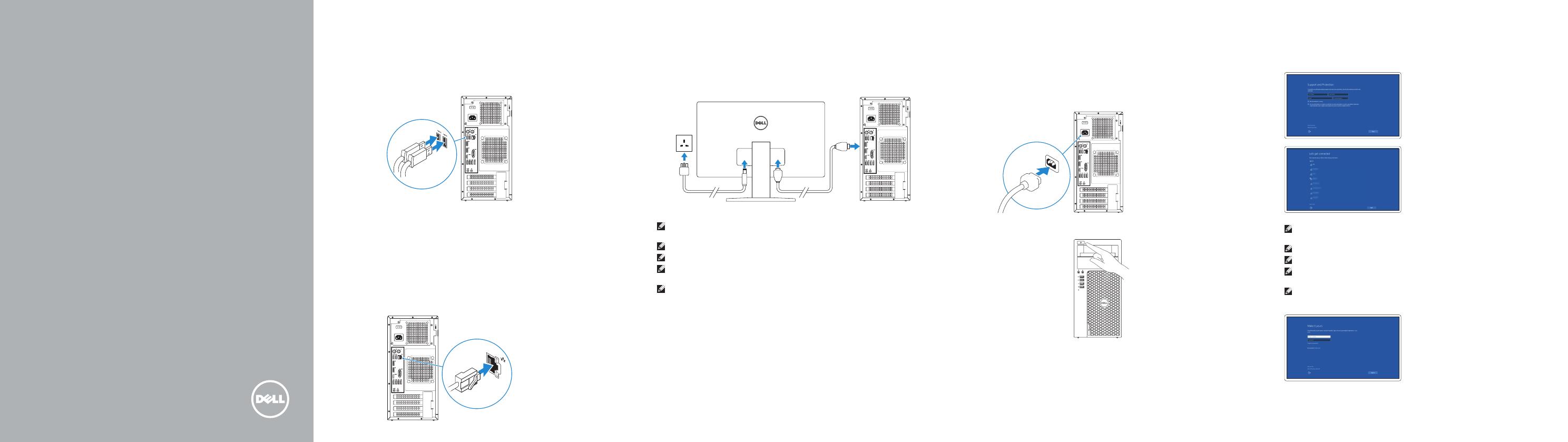
Dell Precision Tower 3620
Quick Start Guide
快速入门指南
快速入門指南
クイックスタートガイド
빠른 시작 안내서
Connect the keyboard and mouse
连接键盘和鼠标
連接鍵盤與滑鼠
キーボードとマウスを接続する
키보드와 마우스를 연결합니다
Connect the network cable — optional
连接网线 — 可选
連接網路纜線 — 可選
ネットワークケーブルを接続する ― オプション
네트워크 케이블 연결
—
옵션
Connect the power cable and
press the power button
连接电源电缆并按下电源按钮
連接電源線然後按下電源按鈕
電源ケーブルを接続し、電源ボタンを押す
전원 케이블을 연결하고 전원 버튼을 누릅니다
Connect the display
连接显示器
連接顯示器
ディスプレイを接続する
디스플레이를 연결합니다
1
2
43
NOTE: If you ordered your computer with a discrete graphics card, connectthe display to
the discrete graphics card.
注:如果您订购的是配有独立显卡的计算机,使用独立显卡连接显示器。
註:如果您訂購的電腦搭載分離式圖形卡,請將顯示器連接至分離式圖形卡。
メモ:外付けグラフィックスカード搭載のコンピュータを購入した場合、外付けグラフィッ
クスカードにディスプレイを接続します。
주: 컴퓨터와 함께 개별형 그래픽 카드를 구입한 경우, 디스플레이를 개별형 그래픽 카드의
포트에 연결합니다.
5 Finish Windows 10 setup
完成 Windows 10 设置 | 完成 Windows 10 設定
Windows 10 のセットアップを終了する | Windows 10 설정 완료
Enable Support and Protection
启用支持与保护
啟用支援和保護
サポートと保護を有効にする
지원 및 보호 활성화
Connect to your network
连接到网络
連接網路
ネットワークに接続する
네트워크에 연결
NOTE: If you are connecting to a secured wireless network, enter the password for the
wireless network access when prompted.
注:如果您要连接加密的无线网络,请在提示时输入访问该无线网络所需的密码。
註:如果您要連線至安全的無線網路,請在提示下輸入存取無線網路的密碼。
メモ:セキュリティ保護されたワイヤレスネットワークに接続している場合、プロンプト
が表示されたらワイヤレスネットワークアクセスのパスワードを入力します。
주: 보안된 무선 네트워크에 연결하는 경우 프롬프트 메시지가 표시되면 무선 네트워크
액세스 암호를 입력하십시오.
Sign in to your Microsoft account
orcreate alocal account
登录您的 Microsoft 帐户或创建本地帐户
登入您的 Microsoft 帳號或建立本機帳號
Microsoft アカウントにサインインする、
またはローカルアカウントを作成する
Microsoft 계정에 로그인 또는 로컬 계정 생성